最终效果


1.用套索工具将鼻钉圈选,然后用曲线提亮,以突出鼻钉
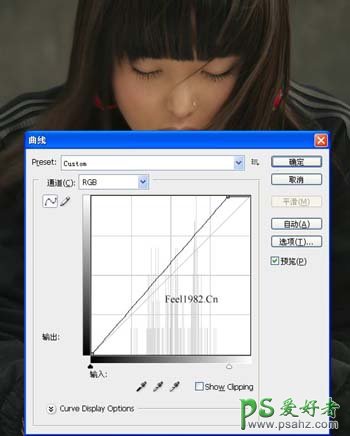
2.按Ctrl + B调色彩平衡,参数设置如下图
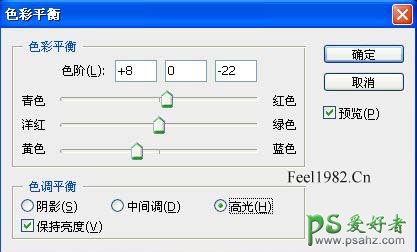
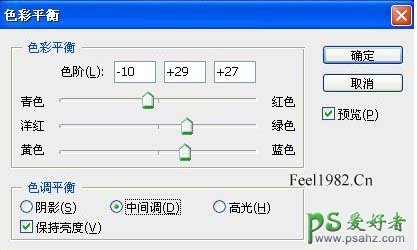
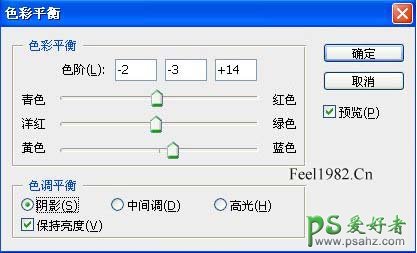
3.按Ctrl + M调整一下受影响的肤色
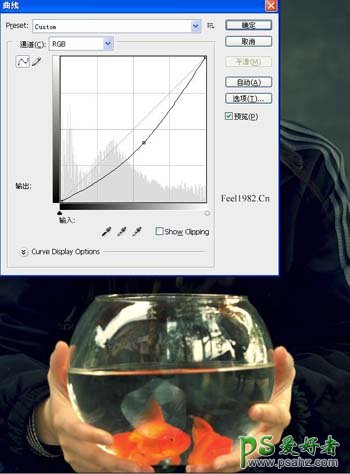
4.创建调整图层,选择曲线,将鱼缸压暗突出质感,然后用黑色画笔工具把出鱼缸的地方都擦除
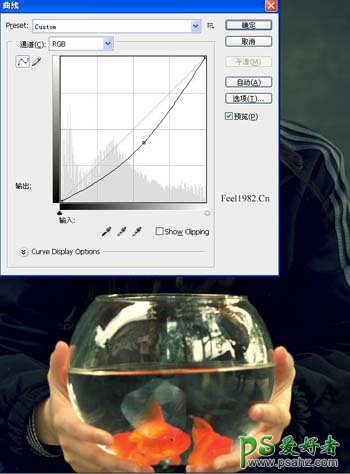
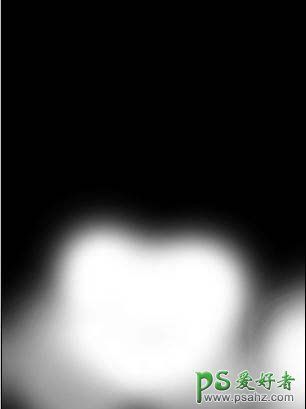
5.创建调整图层选择曲线,参数设置如下图,然后用黑色画笔工具把除皮肤部分的地方都擦除

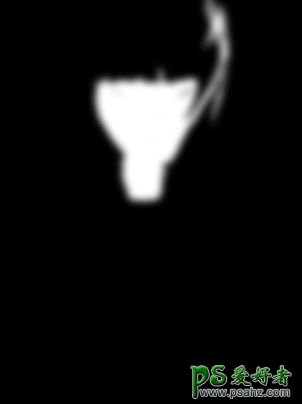
6.最后是嘴唇的修饰,得到最后效果
